Sådan tager du en selfie Brug Siri

Siri kan være nyttigt for en række ting - nogle magtfulde, andre mere trivielle. Når det kommer til det trivielle, spørger Siri at få fat i et skud af dit krus kan være en af de nemmeste.
Sådan tager du en Seflie med Siri
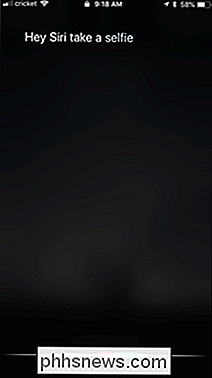
Brug Siri til at gribe en hurtig selfie handler om lige så nemt som hvad som helst du Jeg vil nogensinde spørge Apples digitale assistent at gøre. Først skal du trykke langsomt på startknappen for at ringe til Siri. Eller bare sig "Hey Siri", hvis du har den funktion oprettet.
Når Siri vises, skal du sige "Tag en selfie." Virkelig, det er det.
Kameraapplen lanceres med den fremadvendte skytter allerede aktiv . Du skal dog trykke på knappen selv. Det er lidt sjovt, da det er virkelig nyttigt at tage en selfie med kameraet ud af armens rækkevidde.
Den gode nyhed er, at du kan gøre mere end bare bede Siri om at tage en selfie. Der er et par andre hurtige kamerakommandoer, du også kan udnytte.
Andre kamerakommandoer til Siri
Du kan bede Siri om at åbne kameraet med en af de foruddefinerede indstillinger ved at sige følgende ting til hende:
- Tag et firkantet billede
- Tag et panoramabillede
- Tag et firkantet selvstykke
Siri's fotografiske færdigheder er ikke kun begrænset til billeder. Du kan også bede hende om at slukke kameraet med forskellige videoindstillinger:
- Tag en video
- Tag en slow motion-video
- Tag en time-lapse-video
Hvis du har et problem med nogen af disse må du bare arbejde med Siri lidt for at få hende til at forstå dig bedre. Godspeed.

Sådan udskrives eller gemmes en katalogliste til en fil i Windows
Af og til kan du udskrive eller gemme en liste over filerne i en mappe. Windows har ikke en enkel måde at gøre dette ud af sin grænseflade, men det er ikke for svært at opnå. Udskrivning af en katalogfortegnelse er nok ikke noget, du skal gøre ofte, men det kan lejlighedsvis være nyttigt. Måske vil du bare have en hurtig liste til at sammenligne med en anden mappe.

Windows Specter Patches er her, men du vil måske vente.
For at beskytte din pc mod Specter fuldt ud, skal du have opdateret Intel CPU-mikrokode. Dette leveres normalt af din pc-producent via en UEFI-firmwareopdatering, men Microsoft tilbyder nu et valgfrit programpakke med den nye mikrokode. Vi tror, at de fleste mennesker bør vente på, at deres pc-producenter skal udrulle denne opdatering snarere end haste for at installere Microsofts lappe.


